تجزیه و تحلیل الاستوپلاستیک صفحه سوراخ شده
معرفی
در این مثال شما یک صفحه سوراخ دار که در رژیم پلاستیکی بارگذاری شده است را تجزیه و تحلیل می کنید. علاوه بر مشکل اصلی، که می توانید در بخش 7.10 روش المان محدود توسط OC Zienkiewicz ( مراجعه 1 ) بیابید، می توانید تخلیه صفحه را نیز مطالعه کنید.
این مدل همچنین نشان می دهد که چگونه می توان یک تابع سخت شدن خارجی را بر اساس منحنی تنش-کرنش درونیابی شده اعمال کرد.
تعریف مدل
شکل 1 هندسه صفحه را نشان می دهد. با توجه به تقارن مضاعف هندسه شما فقط باید یک چهارم صفحه را تجزیه و تحلیل کنید.
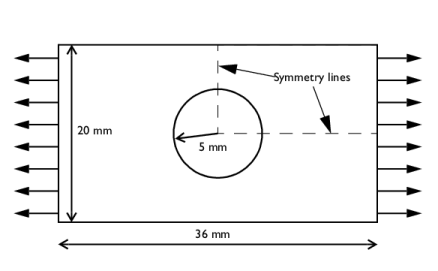
شکل 1: هندسه صفحه.
از آنجایی که صفحه نازک است و بارها در سطح هستند، می توانید شرایط تنش صفحه را فرض کنید.
مواد
• | خواص الاستیک: E = 70000 مگاپاسکال و ν = 0.2 . |
• | خواص پلاستیک: تنش تسلیم 243 مگاپاسکال و سخت شدن همسانگرد خطی با مدول مماس 2171 مگاپاسکال. |
محدودیت ها و بارها
• | محدودیت های صفحه تقارن در سمت چپ ترین مرز عمودی و مرز افقی پایین اعمال می شود. |
• | لبه عمودی سمت راست تحت فشار قرار می گیرد که از صفر به حداکثر 133.65 مگاپاسکال افزایش می یابد و سپس دوباره آزاد می شود. مقدار پیک به گونهای انتخاب میشود که میانگین تنش بر روی بخش از سوراخ 10٪ بالاتر از تنش تسلیم باشد ( = 1.1 ·243· ( 20-10 )/ 20 ). |
نتایج و بحث
شکل 2 توسعه ناحیه پلاستیکی را نشان می دهد. مقادیر پارامتر عبارتند از 0.55 ، 0.65 ، 0.75 ، 0.85 ، 0.95 و 1.05 . این مقادیر متناسب با بار با مقدار پارامتر 1.0 هستند، که مربوط به حد تسلیم تنش متوسط بر سطح مقطع از سوراخ است. بنابراین برای یک ماده بدون سخت شدن کرنش، سازه قبل از رسیدن به سطح بار نهایی فرو می ریزد. از آنجایی که یک محلول الاستوپلاستیک وابسته به مسیر بار است، مهم است که هنگام پیشبینی جریان پلاستیک، از مراحل خیلی بزرگ در پارامتر بار استفاده نکنید. همانطور که این مثال نشان می دهد معمولاً می توانید یک گام بزرگ تا حد الاستیک بردارید. علاوه بر این، جریان پلاستیک معکوس می تواند در حین تخلیه رخ دهد. به همین دلیل است که این مطالعه از مراحل کوچک پارامتر در انتهای محدوده پارامتر استفاده می کند.
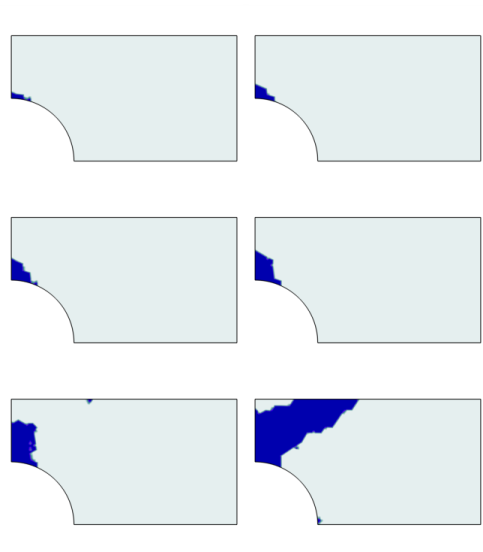
شکل 2: توسعه ناحیه پلاستیکی (قرمز) برای مقادیر پارامتر 0.55، 0.65، 0.75، 0.85، 0.95 و 1.05.
مدل سازی با COMSOL Multiphysics
در این مثال دو مطالعه وجود دارد که تنها تفاوت آنها نحوه وارد کردن داده های سخت شدن مدل پلاستیسیته است. در مطالعه اول، دادهها را به طبیعیترین روش ارائه میدهید، زیرا سخت شدن خطی را میتوان مستقیماً با استفاده از مدول مماس وارد کرد.
در مطالعه دوم، نشان داده شده است که وقتی دادههای جدولبندی شده از یک آزمایش کشش عمومی دارید، چگونه باید ادامه دهید. توجه داشته باشید که در پلاستیسیته فلز، تابع سخت شدن σ h که باید وارد شود، تنشی است که به تنش تسلیم اولیه σ ys0 به عنوان تابعی از کرنش پلاستیک معادل ε pe اضافه می شود . بنابراین، تابع باید همیشه از نقطه (0,0) عبور کند. اگر داده های جدول بندی شده شما حاوی تنش کل در مقابل کرنش کل باشد، تابع سخت شدن باید به صورت نوشته شود
جایی که σ e تنش معادل (فون میزس)، E مدول یانگ است، و تب σ تابع درونیابی داده های جدول بندی شده شما است. شکل 4 نواحی الاستیک و پلاستیک خطی را نشان می دهد.
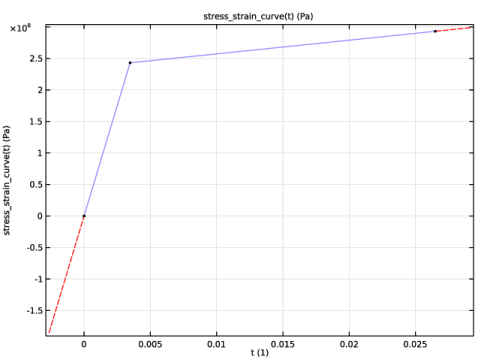
شکل 3: منحنی تنش-کرنش درونیابی شده هر دو ناحیه الاستیک و سخت شدن را نشان می دهد.
نتایج در شکل 4 و شکل 5 مطابقت خوبی دارند. در مطالعه 1، سخت شدن همسانگرد با مدول مماس همسانگرد E Tiso = 2.171 گیگا پاسکال، و در مطالعه 2 با داده های تابع سخت شدن درونیابی، که مدول مماس همسانگرد مطالعه 1 را تقلید می کند، ایجاد می شود.
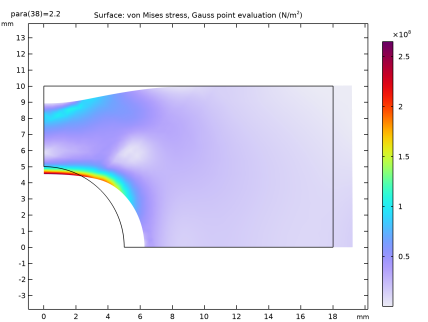
شکل 4: تغییر شکل و تنش فون میزس برای مقدار پارامتر 2.2. سخت شدن با مدول مماس همسانگرد E Tiso = 2.171 GPa اجرا شد .
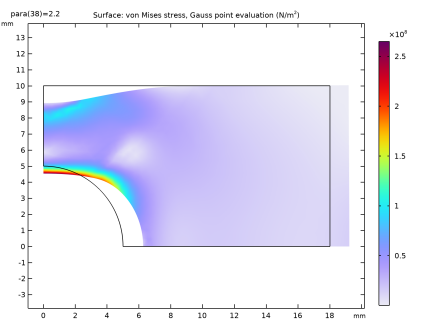
شکل 5: تغییر شکل و تنش فون میزس برای مقدار پارامتر 2.2. سخت شدن با تابع سخت شدن درون یابی اجرا شد.
ارجاع
1. OC Zienkiewicz و RL Taylor, The Finite Element Method, 4th ed., McGraw-Hill, 1991.
مسیر کتابخانه برنامه: ماژول_غیرخطی_ساختاری_مواد/پلاستیسیته/صفحه_الاستوپلاستیک
دستورالعمل های مدل سازی
از منوی File ، New را انتخاب کنید .
جدید
در پنجره جدید ، روی  Model Wizard کلیک کنید .
Model Wizard کلیک کنید .
مدل جادوگر
1 | در پنجره Model Wizard روی |
2 | در درخت Select Physics ، Structural Mechanics>Solid Mechanics (جامد) را انتخاب کنید . |
3 | روی افزودن کلیک کنید . |
4 |
5 | در درخت انتخاب مطالعه ، General Studies>Stationary را انتخاب کنید . |
6 |
هندسه 1
با تغییر واحد طول به میلی متر شروع کنید.
1 | در پنجره Model Builder ، در قسمت Component 1 (comp1) روی Geometry 1 کلیک کنید . |
2 | در پنجره تنظیمات هندسه ، بخش Units را پیدا کنید . |
3 | از لیست واحد طول ، میلی متر را انتخاب کنید . |
مستطیل 1 (r1)
1 | در نوار ابزار Geometry ، روی |
2 | در پنجره تنظیمات برای Rectangle ، بخش Size and Shape را پیدا کنید . |
3 | در قسمت متن Width عدد 18 را تایپ کنید . |
4 | در قسمت متن ارتفاع ، 10 را تایپ کنید . |
5 |
دایره 1 (c1)
1 | در نوار ابزار Geometry ، روی |
2 | در پنجره تنظیمات دایره ، بخش اندازه و شکل را پیدا کنید . |
3 | در قسمت متن Radius ، 5 را تایپ کنید . |
4 |
تفاوت 1 (dif1)
1 | در نوار ابزار Geometry ، روی |
2 | فقط شی r1 را انتخاب کنید. |
3 | در پنجره تنظیمات برای تفاوت ، بخش تفاوت را پیدا کنید . |
4 | زیربخش اشیاء را برای تفریق پیدا کنید . برای انتخاب دکمه ضامن |
5 | فقط شی c1 را انتخاب کنید. |
6 |
یک پارامتر برای کنترل بار اعمال شده اضافه کنید.
تعاریف جهانی
پارامترهای 1
1 | در پنجره Model Builder ، در قسمت Global Definitions روی Parameters 1 کلیک کنید . |
2 | در پنجره تنظیمات برای پارامترها ، بخش پارامترها را پیدا کنید . |
3 | در جدول تنظیمات زیر را وارد کنید: |
نام | اصطلاح | ارزش | شرح |
برای | 0 | 0 | پارامتر بار افقی |
تعاریف
درون یابی 1 (int1)
1 | در نوار ابزار Home ، روی |
2 | در پنجره تنظیمات درون یابی ، قسمت Definition را پیدا کنید . |
3 | در قسمت متن نام تابع ، loadfunc را تایپ کنید . |
4 | در جدول تنظیمات زیر را وارد کنید: |
تی | F(T) |
0 | 0 |
1.1 | 133.65 |
2.2 | 0 |
5 | قسمت Units را پیدا کنید . در جدول Argument تنظیمات زیر را وارد کنید: |
بحث و جدل | واحد |
تی | 1 |
6 | در جدول Function تنظیمات زیر را وارد کنید: |
تابع | واحد |
loadfunc | MPa |
7 |
یک تابع درون یابی برای تعریف بار اعمال شده استفاده می شود.
مکانیک جامدات (جامدات)
1 | در پنجره Model Builder ، در قسمت Component 1 (comp1) روی Solid Mechanics (solid) کلیک کنید . |
2 | در پنجره تنظیمات برای مکانیک جامدات ، بخش تقریب دو بعدی را پیدا کنید . |
3 | از لیست، استرس هواپیما را انتخاب کنید . |
4 | قسمت Thickness را پیدا کنید . در قسمت متن d ، 10[mm] را تایپ کنید . |
مواد الاستیک خطی 1
در پنجره Model Builder ، در قسمت Component 1 (comp1)> Solid Mechanics (solid) روی Linear Elastic Material 1 کلیک کنید .
سخت شدن خطی
1 | در نوار ابزار Physics ، روی |
2 | در پنجره تنظیمات برای Plasticity ، Linear Hardening را در قسمت نوشتار Label تایپ کنید . |
مواد
مواد 1 (mat1)
1 | در پنجره Model Builder ، در قسمت Component 1 (comp1) روی Materials راست کلیک کرده و Blank Material را انتخاب کنید . |
2 | در پنجره تنظیمات برای Material ، قسمت Material Contents را پیدا کنید . |
3 | در جدول تنظیمات زیر را وارد کنید: |
ویژگی | متغیر | ارزش | واحد | گروه اموال |
مدول یانگ | E | 70e9 | پا | مدول یانگ و نسبت پواسون |
نسبت پواسون | نه | 0.2 | 1 | مدول یانگ و نسبت پواسون |
تراکم | rho | 7850 | کیلوگرم بر متر مکعب | پایه ای |
تنش تسلیم اولیه | سیگماگ ها | 243e6 | پا | مدل مواد الاستوپلاستیک |
مدول مماس ایزوتروپیک | و همکاران | 2.171e9 | پا | مدل مواد الاستوپلاستیک |
مکانیک جامدات (جامدات)
تقارن 1
1 | در نوار ابزار Physics ، روی |
2 | فقط مرزهای 1 و 3 را انتخاب کنید. |
بار مرزی 1
1 | در نوار ابزار Physics ، روی |
2 | فقط مرز 4 را انتخاب کنید. |
3 | در پنجره تنظیمات برای بار مرزی ، بخش Force را پیدا کنید . |
4 | بردار F A را به صورت مشخص کنید |
loadfunc (پارا) | ایکس |
0 | y |
مش 1
مثلثی رایگان 1
1 | در نوار ابزار Mesh ، روی |
مش باید در مناطقی که تنش و شیب کرنش زیادی پیش بینی می شود، تصفیه شود.
پالایش 1
1 | در نوار ابزار Mesh ، روی |
2 | در پنجره تنظیمات برای Refine ، روی قسمت Refine Elements in Box کلیک کنید . |
3 | کادر Specify bounding را انتخاب کنید . |
4 | در ردیف x ، کران بالا را روی 8 تنظیم کنید . |
5 | در ردیف y ، کران بالا را روی 10 تنظیم کنید . |
6 | در پنجره Model Builder ، روی Mesh 1 کلیک راست کرده و Build All را انتخاب کنید . |
مش باید از حدود 700 عنصر تشکیل شده باشد.
مطالعه 1
مرحله 1: ثابت
یک جاروی ادامه کمکی برای پارامتر تنظیم کنید .
1 | در پنجره Model Builder ، در بخش مطالعه 1 ، روی Step 1: Stationary کلیک کنید . |
2 | در پنجره تنظیمات برای Stationary ، برای گسترش بخش Study Extensions کلیک کنید . |
3 | کادر بررسی جارو کمکی را انتخاب کنید . |
4 |
5 | در جدول تنظیمات زیر را وارد کنید: |
نام پارامتر | لیست مقادیر پارامتر |
پارا (پارامتر بار افقی) | محدوده 0(0.40،0.05،2.2) |
با این تنظیمات، بار مرزی که قبلاً تعریف کردید از صفر به حداکثر مقدار 133.65 مگاپاسکال افزایش می یابد و سپس آزاد می شود.
6 | در پنجره Model Builder ، روی Study 1 کلیک کنید . |
7 | در پنجره تنظیمات برای مطالعه ، Linear Hardening را در قسمت نوشتار Label تایپ کنید . |
8 | بخش تنظیمات مطالعه را پیدا کنید . تیک Generate defaults defaults را پاک کنید . |
9 | در نوار ابزار صفحه اصلی ، |
یک نمودار از پیش تعریف شده از تنش فون میزس در صفحه در افزایش بار نهایی ایجاد کنید.
نتایج
طرح از پیش تعریف شده را اضافه کنید
1 | به پنجره Add Predefined Plot بروید . |
2 | در درخت، Linear Hardening/Solution 1 (sol1)>Solid Mechanics>Stress (solid) را انتخاب کنید . |
3 | روی Add Plot در نوار ابزار پنجره کلیک کنید . |
4 | در نوار ابزار صفحه اصلی ، روی |
نتایج
تنش، سخت شدن خطی
1 | در پنجره Model Builder ، در بخش Results روی Stress (solid) کلیک کنید . |
2 | در پنجره تنظیمات برای گروه طرح دوبعدی ، Stress, Linear Hardening را در قسمت نوشتار Label تایپ کنید . |
3 |
ناحیه پلاستیکی را با استفاده از عبارت بولی solid.epeGp>0 تجسم کنید که 1 در ناحیه پلاستیک و 0 در جای دیگر است.
4 | در نوار ابزار صفحه اصلی ، روی |
طرح از پیش تعریف شده را اضافه کنید
1 | به پنجره Add Predefined Plot بروید . |
2 | در درخت، Linear Hardening/Solution 1 (sol1)>Solid Mechanics>Equivalent Plastic Strain (جامد) را انتخاب کنید . |
3 | روی Add Plot در نوار ابزار پنجره کلیک کنید . |
4 | در نوار ابزار صفحه اصلی ، روی |
نتایج
منطقه پلاستیک، سخت شدن خطی
1 | در پنجره Model Builder ، در بخش Results روی Equivalent Plastic Strain (solid) کلیک کنید . |
2 | در پنجره تنظیمات برای گروه طرح دو بعدی ، Plastic Region, Linear Hardening را در قسمت نوشتار Label تایپ کنید. |
سطح 1
1 | در پنجره Model Builder ، Plastic Region، Linear Hardening node را گسترش دهید ، سپس روی Surface 1 کلیک کنید . |
2 | در پنجره تنظیمات برای Surface ، بخش Expression را پیدا کنید . |
3 | در قسمت متن Expression ، solid.epeGp>0 را تایپ کنید . |
4 | در نوار ابزار Plastic Region، Linear Hardening ، روی |
منطقه پلاستیک، سخت شدن خطی
1 |
2 | در پنجره Model Builder ، روی Plastic Region, Linear Hardening کلیک کنید . |
3 | در پنجره Settings for 2D Plot Group ، بخش Data را پیدا کنید . |
4 | از لیست مقدار پارامتر (para) ، 0.55 را انتخاب کنید . |
5 | در نوار ابزار Plastic Region، Linear Hardening ، روی |
نمودار در پنجره Graphics اکنون باید مانند آنچه در پانل سمت چپ بالای شکل 2 باشد .
6 | مراحل 3، 4 و 5 را برای مقدار پارامتر (پارامتر) 0.65، 0.75، 0.85، 0.95، و 1.05 تکرار کنید تا نمودارهای فرعی باقیمانده در شکل 2 را تولید کنید . |
سخت شدن با داده های تنش-کرنش تجربی و تابع تسلیم تعریف شده توسط کاربر.
برای تناسب با اولین مورد مطالعه، منحنی تنش-کرنش بسیار ساده خواهد بود، یک شیب الاستیک 70 گیگا پاسکال و سپس یک شیب پلاستیکی 2.171 گیگا پاسکال. فقط سه نقطه برای تعریف منحنی تنش-کرنش در این مورد ساده مورد نیاز است.
تعاریف
درون یابی 2 (int2)
1 | در نوار ابزار Home ، روی |
2 | در پنجره تنظیمات درون یابی ، قسمت Definition را پیدا کنید . |
3 | در قسمت متن نام ت% |




